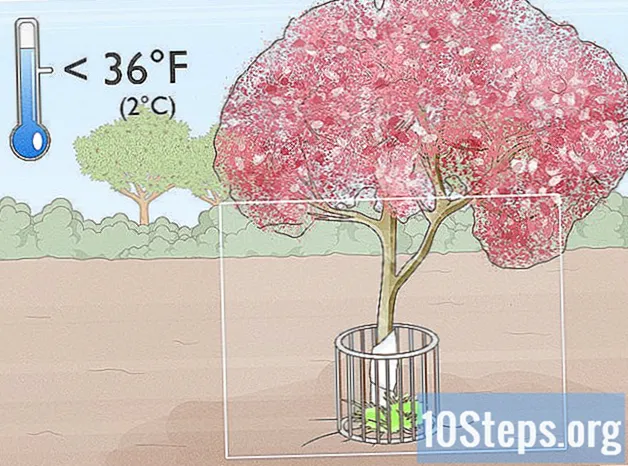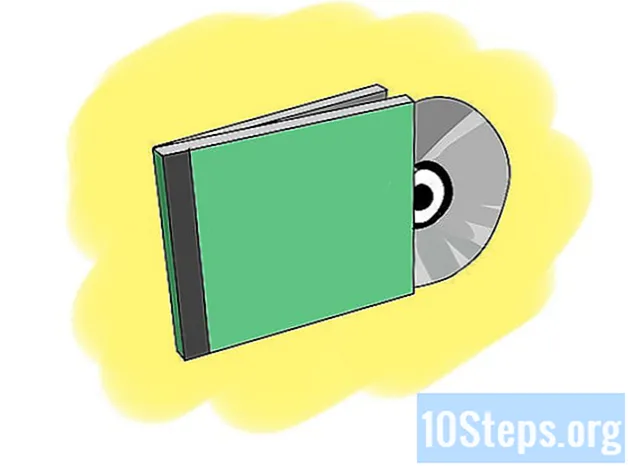เนื้อหา
ส่วนอื่น ๆทำไมต้องเสียเงินเป็นจำนวนมากไปกับกระดาษหัวจดหมายและซองจดหมายราคาแพงในเมื่อคุณสามารถทำด้วยตัวเองโดยใช้ซอฟต์แวร์ประมวลผลคำ การสร้างหัวจดหมายโดยใช้ Microsoft Word 2007 เป็นเรื่องง่ายและรวดเร็วหลังจากสร้างเทมเพลตแล้วคุณสามารถพิมพ์ลงในเครื่องเขียนได้
ขั้นตอน
วิธีที่ 1 จาก 2: การสร้างหัวจดหมายแบบกำหนดเองบน Microsoft Word
ร่างการออกแบบหัวจดหมายของคุณเอง ก่อนที่คุณจะสร้างหัวจดหมายใน Word คุณควรร่างมันออกมาเพื่อที่คุณจะได้รู้ว่าทุกอย่างจะเข้ากันได้อย่างไร วาดแบบหัวจดหมายของคุณบนกระดาษสีขาวธรรมดา
- หากคุณกำลังทำหัวจดหมายของ บริษัท อย่าลืมใส่จุดสำหรับโลโก้ชื่อที่อยู่และข้อมูลติดต่ออื่น ๆ ของ บริษัท
- คุณอาจต้องการรวมแท็กไลน์สำหรับ บริษัท ของคุณด้วยหากคุณมี แนะนำให้ใช้บรรทัดแท็กสำหรับชื่อธุรกิจที่ไม่ได้บ่งบอกถึงผลิตภัณฑ์หรือบริการหลักของ บริษัท
- คุณอาจรวมการออกแบบโลโก้ของ บริษัท ไว้ด้วย
- คุณอาจใช้เทมเพลต Microsoft Word ถ้าคุณต้องการหัวจดหมายพื้นฐาน
- คุณไม่จำเป็นต้องมีพื้นหลังการออกแบบกราฟิกเพื่อสร้างหัวจดหมายแบบมืออาชีพ อย่างไรก็ตามคุณอาจปรึกษานักออกแบบมืออาชีพหากคุณประสบปัญหาในการออกแบบหัวจดหมายที่สมบูรณ์แบบ

เปิดโปรแกรม Microsoft Word Microsoft Word มีเครื่องมือทั้งหมดที่คุณต้องใช้ในการสร้างเทมเพลตที่ยอดเยี่ยม คุณจะพบว่าการสร้างองค์ประกอบการออกแบบใหม่สำหรับหัวจดหมายที่กำหนดเองนั้นเป็นเรื่องง่าย
เปิดเอกสาร Word ใหม่และบันทึกเป็นเทมเพลต ตั้งชื่อว่า "แม่แบบหัวจดหมาย 1" หรืออย่างอื่นที่จะช่วยให้คุณค้นหาได้ง่ายและบันทึกลงในโฟลเดอร์เทมเพลตของคุณ คุณจะสามารถดึงเอกสารและพิมพ์หัวจดหมายที่กำหนดเองได้ทุกเมื่อที่ต้องการใช้
แทรกส่วนหัว หากคุณกำลังทำงานกับ Word 2007 ให้คลิก "แทรก" และ "ส่วนหัว" สร้างส่วนหัวว่างที่จะใช้เป็นผืนผ้าใบสำหรับหัวจดหมายของคุณ- หากคุณกำลังทำงานกับ Word 2003 คุณควรจะสามารถดูส่วนหัวได้โดยคลิกที่ลูกศรด้านล่างคำสั่งส่วนหัวบนแท็บแทรก คลิก "แก้ไขส่วนหัว" ที่ด้านล่างของรายการแบบเลื่อนลง
ป้อนข้อความหัวจดหมายของคุณ สำหรับหัวจดหมายของ บริษัท ของคุณเองให้พิมพ์ชื่อธุรกิจที่อยู่หมายเลขโทรศัพท์หมายเลขแฟกซ์เว็บไซต์และที่อยู่อีเมลสอบถามทั่วไปในกล่องข้อความ สำหรับหัวจดหมายส่วนตัวให้ใช้ข้อมูลติดต่อที่คุณต้องการรวมไว้
- สร้างผลตอบแทนยากโดยกดปุ่ม Enter หลังแต่ละส่วนเพื่อทำให้องค์ประกอบของหัวจดหมายของคุณซ้อนกัน
- คุณสามารถเว้นที่อยู่เว็บไซต์ได้หากรวมอยู่ในการออกแบบโลโก้ของคุณ
- ปรับแบบอักษรสีและขนาดของข้อความสำหรับแต่ละองค์ประกอบ ชื่อ บริษัท ของคุณควรมีขนาดใหญ่กว่าที่อยู่ประมาณ 2 จุดและอาจเป็นแบบอักษรและสีที่แตกต่างกันเพื่อให้เข้ากับโลโก้สำหรับหัวจดหมาย รายการโทรศัพท์โทรสารและอีเมลควรมีขนาดเล็กกว่าที่อยู่ 2 จุด แต่ใช้แบบอักษรเดียวกัน
เพิ่มโลโก้ของคุณในส่วนหัว คลิก "รูปภาพ" บนแท็บแทรก เรียกดูสำเนาดิจิทัลของโลโก้ของคุณเลือกไฟล์. jpg, .bmp หรือ.pngแล้วคลิกปุ่มแทรก
ปรับขนาดและตำแหน่งของโลโก้ของคุณ ควรมองเห็นได้ชัดเจนและสมดุลกับข้อความของหัวจดหมายของคุณ
- วางเคอร์เซอร์ไว้เหนือมุมใดมุมหนึ่งของโลโก้ ตัวชี้ของคุณจะเปลี่ยนเป็นเคอร์เซอร์ปรับขนาดแนวทแยง คลิกและลากมุมของรูปภาพเพื่อทำให้เล็กลงหรือใหญ่ขึ้น
- โลโก้ของคุณควรมีขนาดเพื่อให้ข้อความของข้อมูลติดต่อของคุณสมดุลที่มุมบนซ้ายของส่วนหัว
- จัดตำแหน่งโลโก้ของคุณใหม่โดยคลิกที่โลโก้เพื่อเลือกรูปภาพจากนั้นคลิกและลากเข้าที่
พิจารณาเพิ่มองค์ประกอบภาพอื่น ๆ ตัวอย่างเช่นคุณสามารถแยกข้อมูล บริษัท ของคุณออกจากส่วนที่เหลือของหน้าโดยการแทรกเส้นทึบจากขอบซ้ายไปทางขวาที่ด้านล่างของส่วนหัว คุณอาจใช้โทนสีเพื่อแสดงถึง บริษัท หรือสไตล์ส่วนตัวของคุณ
- คลิกลูกศรแบบเลื่อนลงรูปร่างในแท็บแทรกแล้วเลือกตัวเลือกบรรทัดแรกในส่วนเส้น คลิกและลากเพื่อวาดเส้น
- คลิกขวาที่เส้นแล้วปรับสีและน้ำหนักของเส้นเพื่อให้เข้ากันกับโลโก้ของคุณโดยใช้ตัวเลือก Format Autoshapes เลือกปุ่มตัวเลือกตรงกลางบนแท็บเค้าโครง
- คลิกขวาที่บรรทัดอีกครั้งและสร้างสำเนา วางสำเนาที่ใดก็ได้ในเอกสาร
พิจารณาแทรกบรรทัดแท็กของคุณในส่วนท้าย หากคุณต้องการคุณสามารถปรับสมดุลของส่วนหัวได้โดยใส่ข้อมูลเช่นแท็กไลน์หมายเลขโทรศัพท์หรือโลโก้ไว้ในส่วนท้าย
- คลิกกล่องดรอปดาวน์ใต้ตัวเลือกส่วนท้ายในแท็บแทรก
- คลิกตัวเลือกข้อความที่อยู่ตรงกลางในส่วนย่อหน้าของแท็บหน้าแรก
- พิมพ์แท็กไลน์ ปรับแบบอักษรและขนาด แท็กไลน์มักอยู่ในรูปแบบตัวเอียงและอาจอยู่ในตัวพิมพ์ใหญ่ซึ่งอักษรตัวแรกของคำหลักทุกคำจะเป็นตัวพิมพ์ใหญ่
ตรวจสอบหัวจดหมายของคุณ กดแป้น Esc เพื่อปิดส่วนหัวและส่วนท้าย ดูเครื่องเขียนหัวจดหมายของคุณในโหมดเต็มหน้าจอหรือพิมพ์สำเนาเพื่อตรวจสอบ
บันทึกหัวจดหมายของคุณลงในฮาร์ดไดรฟ์ของคุณ เมื่อสร้างเอกสารใหม่บนหัวจดหมายนี้ให้เปิดไฟล์หัวจดหมายแล้วคลิก "บันทึกเป็น" ใต้ปุ่มโลโก้ Office Windows
วิธีที่ 2 จาก 2: การใช้เทมเพลต Word
เปิด Word เมื่อคุณเปิดโปรแกรมตัวเลือกของเอกสาร Word ใหม่ประเภทต่างๆจะปรากฏขึ้น
เลือกหมวดหัวจดหมาย เพื่อเปิดรายการแม่แบบหัวจดหมาย Microsoft Word เทมเพลตเหล่านี้จะช่วยให้คุณสร้างหัวจดหมายแบบมืออาชีพได้อย่างง่ายดาย
- คุณยังสามารถดาวน์โหลดเทมเพลตที่ปรับแต่งได้จากเว็บไซต์ทางการของ Microsoft Word ไปที่ไซต์พิมพ์ "แม่แบบหัวจดหมาย" ในช่องค้นหาและดาวน์โหลดเทมเพลตที่คุณต้องการ
- คุณสามารถพบตัวเลือกมากมายสำหรับเทมเพลตหัวจดหมายฟรีใน Microsoft Word และบนเว็บไซต์
- คุณยังสามารถดาวน์โหลดเทมเพลตที่ปรับแต่งได้จากเว็บไซต์ทางการของ Microsoft Word ไปที่ไซต์พิมพ์ "แม่แบบหัวจดหมาย" ในช่องค้นหาและดาวน์โหลดเทมเพลตที่คุณต้องการ
ปรับแต่งหัวจดหมายของคุณ เปิดเทมเพลตของคุณใน Microsoft Word และเริ่มการปรับแต่ง อัปเดตชื่อธุรกิจข้อมูลติดต่อและการออกแบบโลโก้ของคุณ
ตรวจสอบหัวจดหมายของคุณ กดแป้น Esc เพื่อปิดส่วนหัวและส่วนท้าย ดูเครื่องเขียนหัวจดหมายของคุณในโหมดเต็มหน้าจอหรือพิมพ์สำเนาเพื่อตรวจสอบ
บันทึกหัวจดหมายของคุณลงในฮาร์ดไดรฟ์ของคุณ เมื่อสร้างเอกสารใหม่บนหัวจดหมายนี้ให้เปิดไฟล์หัวจดหมายแล้วคลิก "บันทึกเป็น" ใต้ปุ่มโลโก้ Office Windows
คำถามและคำตอบของชุมชน
ลายเซ็นของฉันควรอยู่ที่ไหนหลังจากพิมพ์จดหมายของฉัน?
ทางด้านซ้ายล่างของตัวอักษร
ฉันจะลบหัวจดหมายออกจากหน้าที่สองของจดหมายได้อย่างไร
เลือก "หน้าแรกอื่น" โดยทั่วไปจะพบได้ในแท็บ "ออกแบบ" หลังจากที่คุณคลิกเข้าไปในส่วนหัว
ฉันจะย้ายโลโก้บนหัวจดหมายได้อย่างไร
คลิกขวาที่รูปภาพคลิกรูปแบบจากนั้นตัดข้อความแล้วอยู่ด้านหลังข้อความ
เหตุใดหัวจดหมายจึงไม่ถูกจัดรูปแบบอย่างถูกต้องเมื่อดูบนสมาร์ทโฟน ตอบ
ฉันจะสร้างหัวจดหมายในรายการได้อย่างไร? ตอบ
ฉันควรเขียนลายเซ็นบนหัวจดหมายหรือไม่? ตอบ
ทำไมจู่ๆบรรทัดของฉันจึงมีขนาดเป็นสองเท่าในส่วนท้าย ตอบ
เคล็ดลับ
- พิมพ์หัวจดหมายแบบกำหนดเองหลายชุดบนเครื่องพิมพ์สำนักงานของคุณเพื่อให้แน่ใจว่าดูดี
- คุณสามารถสร้างซองจดหมายที่ตรงกันได้อย่างง่ายดาย คลิกเพื่อเน้นชื่อ บริษัท และข้อความที่อยู่ของคุณแล้วเลือกคัดลอก เลือกปุ่มซองจดหมายบนแท็บการส่งจดหมายและแทรกข้อความที่คุณคัดลอกลงในส่วนที่อยู่สำหรับส่งคืน แก้ไขแบบอักษรขนาดและสีของคุณให้ตรงกับหัวจดหมาย
- พิจารณาใช้การออกแบบหัวจดหมายที่เข้ากับนามบัตรของคุณ
คำเตือน
- อย่าปรับขนาดโลโก้ของคุณโดยการคลิกและลากบนขอบแนวตั้งหรือแนวนอน วิธีนี้จะทำให้รูปลักษณ์ของโลโก้ของคุณบิดเบี้ยวแทนที่จะปรับขนาดเพียงอย่างเดียว
สิ่งที่คุณต้องการ
- ไมโครซอฟต์เวิร์ด
- ภาพกราฟิกโลโก้ บริษัท
ที่อยู่อีเมล